MATRIZ DE IDENTIFICACIÓN, VALORACIÓN Y EVALUACIÓN DEL RIESGO
Este formulario permite hacer la construcción de la Matriz IVER donde podrá identificar los peligros y riesgos con los respectivos controles dentro de la organización. Para su construcción se debe seguir la siguiente secuencia.

Matriz: Se genera un código, este puede ser alfanumérico.
Fecha Creación: Se registra la fecha en la cual se crea la Matriz .
Área o proceso: Seleccionar la opción que requiera en caso de crear la Matriz por Áreas o Procesos.
Estado: Muestra una lista desplegable con las opciones "Vigente" y "Obsoleta", para la creación se selecciona la opción "Vigente".
Fecha Cierre: Este campo se muestra inactivo ya que se diligencia de forma automática con la fecha del día cuando se marca el estado, Obsoleta.
Fecha última Actualización: Este campo se muestra inactivo ya que solo se diligencia de forma automática con la fecha del día. Cada vez que se realiza cualquier cambio dentro del formulario (Ingreso de Información, Edición y Eliminación).
Botón Control de Cambios: Esta opción se visualiza al crearse el registro dentro del cual se podrá dejar anotaciones respecto a los cambios incorporados dentro de la Matriz IVER .
El botón de Control de Cambios le permitirá llevar el registro documentado de los cambios que se van realizando en la Matriz, para hacer uso de este debe darse clic en el botón y muestra una nueva ventana con la opción Nuevo registro:

Al dar clic en Nuevo Registro se habilita una siguiente vista.

Matriz: Muestra el nombre de la Matriz a la cual se le está registrando el control de cambios.
Fecha del Cambio: Registrar la fecha en la cual se hizo el cambio.
Origen del Cambio: Registrar desde donde fue identificada la necesidad de este cambio.
Descripción del Cambio: Detallar el cambio realizado.
Tipo de Cambio: Escoger que tipo de cambio se está realizando (Preventivo, Correctivo, De Mejora).
Responsables del Cambio: Digitar los responsables indicados a realizar este cambio.
Fecha de Divulgación: Esta fecha se marca únicamente en el caso que dicho cambio deba ser divulgado a la organización.
Al guardar, se crea el registro en una cuadricula desde la cual se podrá asignar nuevos cambios haciendo uso de la opción Nuevo Registro.

-
Asociación de Áreas/Procesos
Al registrarse el encabezado se da clic en la opción Editar para habilitar una ventana en donde debe diligenciar la siguiente información.
Por Áreas:

Matriz: Presentar el código y nombre de la matriz IVER que se está gestionando.
Compañía: Seleccionar la compañía a la cual se le está identificando la Matriz.
Sucursal: Indicar la sucursal a la cual se le desea hacer la identificación de riesgos.
Área: Indicar el área a la cual se le desea hacer la identificación de riesgos.
Por Procesos:

Matriz: Presentar código y nombre de la matriz IVER que se está gestionando.
Compañía: Seleccionar la compañía a la cual se le está identificando la Matriz.
Sucursal: Seleccionar la sucursal a la cual se le desea hacer la identificación de riesgos.
Proceso: Indicar el proceso al cual se le desea hacer la identificación de riesgos.
Al guardarse el registro el sistema presenta la siguiente cuadricula.

Frente a cada registro se ubica un botón identificado con una flecha de color verde que permite acceder a la siguiente vista de la construcción de la Matriz. Desde esta vista se da clic sobre la opción Nuevo Registro y visualiza la siguiente ventana.
-
Evaluación y Valoración de Riesgos

Lugar de trabajo: Seleccionar el lugar de trabajo que está dentro del área o donde se ejecuta el proceso al cual se le está identificando los riesgos.
Actividad: Indicar la actividad a la que desee identificar los riesgos. Si se da el caso que de las actividades asociadas al área/proceso, ninguna es la requerida puede crearse desde dicha ventana dando clic en la opción Nuevo Registro.


Al crearse la actividad se selecciona y podrá incluirse en el registro.

Rutinario: Seleccionar de acuerdo a si la actividad es o no rutinaria.
Peligro – Clasificación: Debe indicar el riesgo que se presenta en ese lugar de trabajo al ejecutarse la actividad.
Peligro – Descripción: Indicar el factor de riesgo que se presenta en ese lugar de trabajo al ejecutarse la actividad.
Fuente Generadora: Relacionar la fuente que genera el riesgo, en caso de no utilizarse este campo puede relacionar cero (0) para No aplica o si desea, una descripción de que el campo no se usa.
Situación Presentada- tarea: Relacionar las tareas correspondientes a situación presentada. También puede utilizarse para dejar registro de cuando se hacen cambios en la valoración del riesgo.
Efecto posible: Indicar el posible efecto que puede causar estar expuesto al riesgo.
Nivel Deficiencia: Seleccionar el nivel de deficiencia que puede provocar estar expuesto al riesgo.
Nivel Exposición: Escoger el nivel según el tiempo que esta expuesta una persona al riesgo.
Nivel Probabilidad: La información de este campo es calculado automáticamente; se evidencia el resultado de la tabla parametrizada la cual indica el resultado en función del nivel de deficiencia de las medidas preventivas y del nivel de exposición al riesgo.
Nivel de consecuencia: Seleccionar el nivel de consecuencia que puede generarse por la exposición al riesgo.
Nivel Riesgo: Este campo se calcula automáticamente teniendo en cuenta el nivel de consecuencia y el nivel de probabilidad, generando la debida interpretación y aceptabilidad del mismo.
Riesgo prioritario: Este indicador permite identificar si el riesgo es prioritario o no para la organización. Cuando el riesgo es valorado de Nivel I la aplicación marca por defecto que es prioritario.
# Trabajadores Expuestos: Este campo se calcula automáticamente teniendo en cuenta los empleados marcados con el estado laboral 01 -Activo en el maestro Hoja de Vida Empleado, a medida que se marquen personas con el estado laboral 99 – Retirados el dato se recalcula y el número disminuye y cuando se incorporan nuevas personas el número aumenta.
# En Misión Expuestos: Este campo se calcula automáticamente teniendo en cuenta las personas que están registradas en el maestro hoja de vida empleado con el estado laboral 06 – En Misión, a medida que se marquen personas con el estado laboral 99 – Retirados el dato se recalcula y el número disminuye y cuando se incorporan nuevas personas el número aumenta.
# Contratistas Expuestos: Este campo se calcula automáticamente cuando se cuenta con personas dentro de la aplicación bajo el modo de liquidación 30 – Contratistas (Esta opción se habilita solo si esta conectado con la aplicación Contratistas), a medida que se marquen personas con el estado laboral 99 – Retirados el dato se recalcula y el número disminuye y cuando se incorporan nuevas personas el número aumenta.
# Estudiantes Expuestos: Este campo se calcula automáticamente cuando se cuenta con personas dentro de la aplicación bajo el modo de liquidación 1 – Aprendiz, a medida que se marquen personas con el estado laboral 99 – Retirados el dato se recalcula y el número disminuye y cuando se incorporan nuevas personas el número aumenta.
Proveedores Expuestos?: Marcar este indicador en caso de que existan Proveedores expuestos al riesgo.
Visitantes Expuestos?: Marcar este indicador en caso de que exista exposición de visitantes al riesgo.
# Otros Expuestos: Marcar este indicador si para la compañía hay otros expuestos asociados al riesgo identificado, cuando se marca se habilita el campo para diligenciar quienes son esos otros expuestos.
Peor consecuencia: Asignar la peor consecuencia que puede generarse al estar expuesto al riesgo.
Al guardarse el registro se genera una cuadricula en donde se visualiza la información registrada.

Seguidamente se habilita un botón en la columna cargos, para relacionar los cargos que están expuestos al riesgo (este dato es relevante para que pueda realizarse el conteo de expuestos y que pueda generarse el reporte de la Matriz).
Al dar clic en el botón Cargos aparece una nueva ventana, en donde debe darse clic en la opción Nuevo Registro.

Presentará una lista de cargos que están asociados al lugar de trabajo al cual se le esta realizando la identificación de riesgos.

Desde aquí se indica, si algunos o todos los cargos que se van a asignar al registro.

Posterior a haberlos marcado se da clic en el botón Asignar y creará una cuadricula con dichos registros; en caso de querer retirar los cargos dar clic en la opción Eliminar.

La cuadricula también permite visualizar el mapa de calor (coloratura acorde a la calificación del riesgo) sobre la misma cuadricula.
Botón Filtros de Búsqueda: Botón que permite hacer filtros de búsqueda facilitando así la lectura de la matriz y el acceso a la información.

Para hacer uso de este, se debe dar clic sobre el botón y el sistema mostrará una nueva venta con los filtros disponibles.

Lugar de Trabajo: Permite hacer búsqueda por lugares de trabajo.
Actividad: Permite hacer búsqueda por actividades.
Nivel de Riesgo: Permite hacer búsqueda teniendo en cuenta el nivel de riesgo.
Riesgo Prioritarios?: Permite hacer búsqueda de los riesgos que son prioritarios o sobre los que no lo son.
Al seleccionar uno de los filtros la cuadricula presenta la información asociada a dicho parámetros. Tenga en cuenta que estos parámetros pueden combinarse.
-
Identificación de Controles y Medidas de intervención
Para esta vista se encuentran la identificación de los controles existentes (fuente, medio, individuo) y las medidas de intervención en donde para cada una se cuenta con una pestaña con la opción Nuevo Registro
Fuente:

Fuente: Se selecciona el control en la fuente que se tiene implementado en la organización para minimizar la exposición e impacto del riesgo, este código debe estar antepuesto por la letra que identifica el control, en este caso F. Tenga presente que cuando el control que requiere registrar no está configurado en la tabla de parametrización, lo puede realizar desde esta misma vista se podrá crear el control y relacionarse.
Observaciones: Este campo permite ampliar la información del control.
Al guardar, el sistema crea el registro en una cuadricula desde la cual podrá asignar nuevos controles haciendo uso de la opción Nuevo Registro.

Medios:

Medio: Se escoge el control en el medio que se tiene implementado en la organización para minimizar la exposición e impacto del riesgo, este código debe estar antepuesto por la letra que identifica el control, en este caso M. Tener presente que cuando el control que se requiere registrar no está configurado en la tabla de parametrización, desde esta misma vista se podrá crear el control y relacionarse.
Observaciones: Este campo permite ampliar la información del control.
Al guardar, el sistema crea el registro en una cuadricula desde la cual podrá asignar nuevos controles haciendo uso de la opción Nuevo Registro.

Individuos:

Individuo: Se escoge el control en el individuo que se tiene implementado en la organización para minimizar la exposición e impacto del riesgo, este código debe estar antepuesto por la letra que identifica el control, en este caso I. Tener presente que cuando el control que se requiere registrar no está configurado en la tabla de parametrización, desde esta misma vista se podrá crear el control y relacionarse.
Observaciones: Este campo permite ampliar la información del control.
Al guardar, el sistema crea el registro en una cuadricula desde la cual podrá asignar nuevos controles haciendo uso de la opción Nuevo Registro.

Requerimientos Legales:
En este espacio se asocia el requerimiento legal que aplica de acuerdo a compendio de normas previamente parametrizadas.

Requerimiento legal: Seleccionar la norma que se requiere identificar.
Observaciones: Este espacio permite ampliar la información sobre el requerimiento.
Cuando se guarda el registro sobre la cuadricula muestra adicional la disposición que regula el requerimiento asociado.

-
Medidas de Intervención
Eliminación:

Eliminación: Indicar el control para aplicar como Eliminación que se requiere implementar en la organización para minimizar la exposición e impacto del riesgo, este código debe estar antepuesto por la letra que identifica el control, en este caso E. Tener presente que cuando el control que se requiere registrar no está configurado en la tabla de parametrización, desde esta misma vista se podrá crear el control y relacionarse.
Detalle: Este campo permite ampliar la información de la medida a adoptar.
Tipo de Acción: Seleccionar si se trata de una medida Preventiva, Correctiva o de Mejora.
Incidencia: Indicar en donde se debe tener en cuenta para incluir en la gestión: No Aplica, Plan Anual de Trabajo, Plan Anual de Capacitaciones, Matriz de EPP .
Al guardar, el sistema crea el registro en una cuadricula desde la cual podrá asignar nuevos controles haciendo uso de la opción Nuevo Registro.

Sustitución:

Sustitución: Seleccionar el control para aplicar como Sustitución que se requiere implementar en la organización para minimizar la exposición e impacto del riesgo, este código debe estar antepuesto por la letra que identifica el control, en este caso S. Tener presente que cuando el control que se requiere registrar no está configurado en la tabla de parametrización, desde esta misma vista se podrá crear el control y relacionarse.
Detalle: Este campo permite ampliar la información de la medida a adoptar.
Tipo de Acción: Seleccionar si se trata de una medida Preventiva, Correctiva o de Mejora.
Incidencia: Indicar en donde se debe tener en cuenta para incluir en la gestión: No Aplica, Plan Anual de Trabajo, Plan Anual de Capacitaciones, Matriz de EPP .
Cuando se registra una medida de eliminación y se desea registrar una de sustitución, la aplicación realiza una validación y presenta un mensaje informando que “No puede registrar datos de Sustitución puesto que ya indicó que se realiza Eliminación ”.
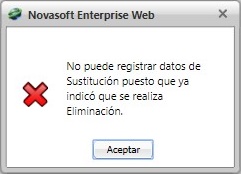
Esto también aplica cuando se registra una medida de sustitución y desea registrar una de eliminación.

Al guardar, el sistema crea el registro en una cuadricula desde la cual podrá asignar nuevos controles haciendo uso de la opción Nuevo Registro.

Controles de Ingeniería:

Control de Ingeniería: Indicar el control para aplicar como Control de Ingeniería que se requiere implementar en la organización para minimizar la exposición e impacto del riesgo, este código debe estar antepuesto por la letra que identifica el control, en este caso IN. Tener presente que cuando el control que se requiere registrar no está configurado en la tabla de parametrización, desde esta misma vista se podrá crear el control y relacionarse.
Detalle: Este campo permite ampliar la información de la medida a adoptar.
Tipo de Acción: Seleccionar si se trata de una medida Preventiva, Correctiva o de Mejora.
Incidencia: Indicar en donde se debe tener en cuenta para incluir en la gestión: No Aplica, Plan Anual de Trabajo, Plan Anual de Capacitaciones, Matriz de EPP .
Al guardar, el sistema crea el registro en una cuadricula desde la cual podrá asignar nuevos controles haciendo uso de la opción Nuevo Registro.

Controles Administrativos:

Control Administrativo: Seleccionar el control para aplicar como Control Administrativo que se requiere implementar en la organización para minimizar la exposición e impacto del riesgo este código debe estar antepuesto por la letra que identifica el control, en este caso A. Tener presente que cuando el control que se requiere registrar no está configurado en la tabla de parametrización, desde esta misma vista se podrá crear el control y relacionarse.
Detalle: Este campo permite ampliar la información de la medida a adoptar.
Tipo de Acción: Seleccionar si se trata de una medida Preventiva, Correctiva o de Mejora.
Incidencia: Indicar en donde se debe tener en cuenta para incluir en la gestión: No Aplica, Plan Anual de Trabajo, Plan Anual de Capacitaciones, Matriz de EPP .
Al guardar, el sistema crea el registro en una cuadricula desde la cual podrá asignar nuevos controles haciendo uso de la opción Nuevo Registro.

Elementos de Protección Personal:

Tipo de Elemento de protección personal: Seleccionar el tipo de EPP a asignar.
Elemento de protección personal: Este campo muestra los elementos asociados al tipo de elemento y se escoge el requerido.
Tiempo de reposición: Relacionar acorde a lo determinado por la ficha técnica del elemento y las políticas de la organización.
Disposición final: Este campo permite describir las especificaciones correspondientes al momento de una disposición final del elemento de protección.
Inspecciones: Seleccionar de acuerdo a la programación y periodicidad de las inspecciones que deben realizarse del EPP .
Observaciones: Describir el conjunto de especificaciones adicionales del elemento a tener en cuenta con el EPP .
Al guardar, el sistema crea el registro en una cuadricula desde la cual podrá asignar nuevos controles haciendo uso de la opción Nuevo Registro.

Equipos / Herramientas:

Equipos/Herramientas: Seleccionar el equipo o herramienta a asignar.
Observaciones: Este campo permite dar mas detalle de la asignación del elemento.
Al guardar, el sistema crea el registro en una cuadricula desde la cual podrá asignar nuevos controles haciendo uso de la opción Nuevo Registro.

Desde las siguientes pestañas de Medidas de Intervención (Eliminación, Sustitución, Control Ingeniería y Control Administrativo) en las cuadriculas se habilita un botón denóminado Convertir a Control Existente?, con el cual en el momento que esta medida se convierte en la organización como un control permanente se pueda transferir a las pestañas de controles existentes (Fuente, Medio, Individuo), para ello se debe dar clic en el botón y muestra una nueva ventana.

A continuación marcar el indicador respectivo (hacia donde quiere transferirse esta medida de intervención), solo puede marcarse uno de los tres.

Al dar clic en el botón Convertir ya no se visualiza el registro en la cuadricula de la medida de intervención y ahora se visualiza en la pestaña del control seleccionado.


Se recomienda que antes de hacer esta gestión se tome una copia de la matriz y sobre esta copia se realicen los cambios respectivos, esto a favor de contar con una trazabilidad y visibilidad de los cambios que ha sufrido la Matriz en el tiempo.